5.2.3 自定义数字格式
Excel创建或删除自定义数字格式

Excel > 工作表和 Excel 表格基础 > 设置数值格式创建或删除自定义数字格式Microsoft Office Excel 提供了许多内置数字格式,但如果这些格式无法满足您的需要,您可以自定义内置数字格式以便创建自己的数字格式。
若要了解有关如何更改数字格式代码的详细信息,可能需要在开始之前查看有关自定义数字格式的准则。
内置数字格式不能删除,但对于自定义数字格式,如果不再需要则可将其删除。
您要做什么?查看有关自定义数字格式的准则创建自定义数字格式删除自定义数字格式查看有关自定义数字格式的准则若要创建自定义数字格式,首先应从选择某一内置数字格式开始。
然后,可以更改该格式的任意代码部分,从而创建自己的自定义数字格式。
数字格式最多可包含四个代码部分,各个部分用分号分隔。
这些代码部分按先后顺序定义正数、负数、零值和文本的格式。
<正数>;<负数>;<零>;<文本>例如,可以使用这些代码部分创建以下自定义格式:[蓝色]#,##0.00_);[红色](#,##0.00);0.00;"销售额 "@自定义数字格式中无需包含所有代码部分。
如果仅为自定义数字格式指定了两个代码部分,则第一部分用于正数和零,第二部分用于负数。
如果仅指定一个代码部分,则该部分将用于所有数字。
如果要跳过某一代码部分,然后在其后面包含一个代码部分,则必须为要跳过的部分包含结束分号。
在自定义所有这些数字格式代码部分时,以下准则十分有用。
有关包含文本和添加空格的准则同时显示文本和数字若要在单元格中同时显示文本和数字,应将文本字符括在双引号(" ") 内或在单个字符前面添加一个反斜杠 (\)。
字符应包含在格式代码的适当部分中。
例如,键入格式¥0.00" 盈余";¥-0.00" 亏损"可显示正金额“¥125.74 盈余”和负金额“¥-125.74 亏损”。
excel 自定义数字格式准则

Excel是一种功能强大的电子表格软件,它可以帮助用户进行数据处理、数据分析等操作。
在Excel中,数字的格式对于数据的呈现和分析非常重要。
Excel提供了丰富的数字格式准则供用户选择,同时也支持用户自定义数字格式准则,以满足用户个性化的需求。
本文将介绍Excel 自定义数字格式准则的相关知识,帮助用户更好地利用Excel进行数据处理和分析。
一、什么是数字格式准则数字格式准则是Excel中用来规定单元格中数字显示方式的一种设置。
通过数字格式准则,用户可以控制数字的显示格式,包括数字的小数位数、千位分隔符、货币符号、百分比、科学计数法等。
Excel提供了一些常用的数字格式准则供用户选择,比如“一般”、“数字”、“货币”、“会计”、“百分比”等,同时也支持用户自定义数字格式准则。
二、自定义数字格式准则的语法在Excel中,用户可以通过以下语法来自定义数字格式准则:1. 正数格式;负数格式;零值格式;文本格式2. “0”、“#”、“?”、“.”、“”等符号的使用3. 颜色设置4. 文本和标点的显示5. 条件格式设置通过以上语法,用户可以根据自己的需要来自定义数字的显示格式,实现个性化的数据显示效果。
三、自定义数字格式准则的常见应用自定义数字格式准则在Excel中有着广泛的应用,下面介绍几种常见的应用场景:1. 数据分析报告在数据分析报告中,经常会出现对数据格式的个性化要求,比如要求将数据以特定的货币符号进行显示、要求控制数据的小数位数、要求将数据以百分比的形式显示等。
这时,可以通过自定义数字格式准则来满足这些个性化的显示需求。
2. 财务报表在财务报表中,对于金额、比率等数据的显示通常有着严格的要求,需要使用特定的货币符号、千位分隔符、小数位数等。
通过自定义数字格式准则,可以轻松地实现这些格式的显示。
3. 数据可视化在数据可视化的过程中,经常需要对数据的显示格式进行个性化设置,以便更好地展示数据的特点和规律。
办公利器Excel中的自定义格式化技巧
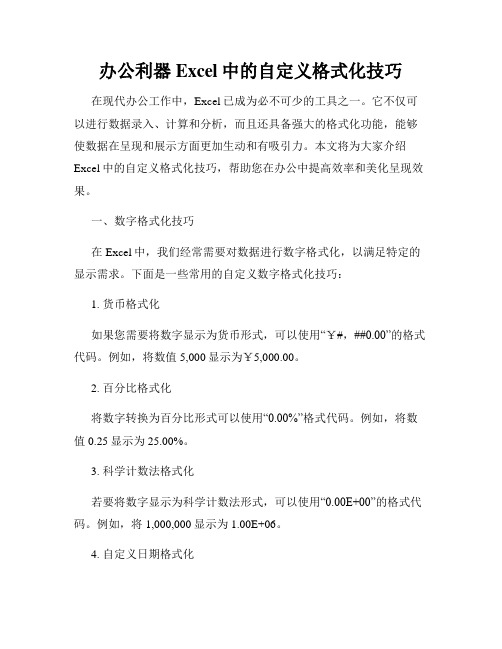
办公利器Excel中的自定义格式化技巧在现代办公工作中,Excel已成为必不可少的工具之一。
它不仅可以进行数据录入、计算和分析,而且还具备强大的格式化功能,能够使数据在呈现和展示方面更加生动和有吸引力。
本文将为大家介绍Excel中的自定义格式化技巧,帮助您在办公中提高效率和美化呈现效果。
一、数字格式化技巧在Excel中,我们经常需要对数据进行数字格式化,以满足特定的显示需求。
下面是一些常用的自定义数字格式化技巧:1. 货币格式化如果您需要将数字显示为货币形式,可以使用“¥#,##0.00”的格式代码。
例如,将数值5,000显示为¥5,000.00。
2. 百分比格式化将数字转换为百分比形式可以使用“0.00%”格式代码。
例如,将数值0.25显示为25.00%。
3. 科学计数法格式化若要将数字显示为科学计数法形式,可以使用“0.00E+00”的格式代码。
例如,将1,000,000显示为1.00E+06。
4. 自定义日期格式化对于日期数据,您可以使用各种格式代码进行自定义格式化。
例如,“yyyy-mm-dd”可以将日期显示为2022-01-01的形式。
二、文本格式化技巧除了数字格式化,Excel还支持对文本进行格式化,以增强可读性和视觉效果。
以下是一些常用的自定义文本格式化技巧:1. 文本颜色格式化通过设置文本颜色,您可以突出显示数据中的关键信息。
在“条件格式规则管理器”中,选择“文本颜色规则”,然后设置相应的规则和颜色。
2. 文本对齐格式化通过选择合适的文本对齐方式,您可以调整数据的布局和显示效果。
在“对齐”选项卡中,可以设置文本的水平和垂直对齐方式。
3. 文本换行格式化当数据内容较长时,您可以通过设置文本换行来使内容自动换行显示,以提高可读性。
在单元格中选择“自动换行”选项。
三、条件格式化技巧条件格式化是Excel中强大的数据可视化工具之一,可以根据特定条件为数据添加颜色、样式等,以更好地呈现数据。
EXCEL单元格数字自定义类型使用技巧
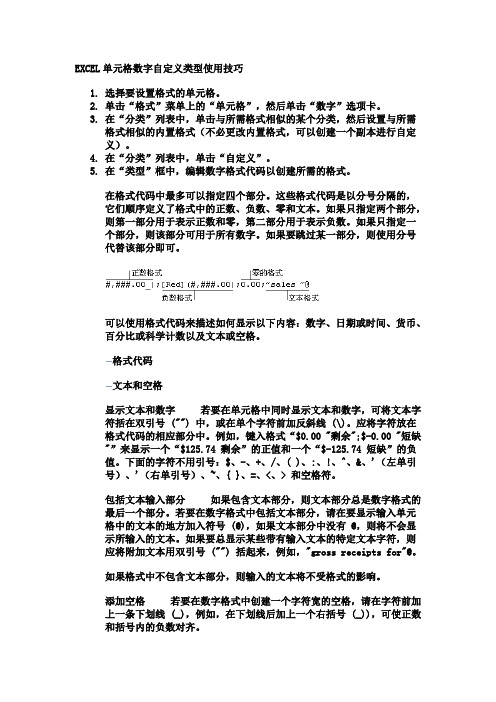
EXCEL单元格数字自定义类型使用技巧1.选择要设置格式的单元格。
2.单击“格式”菜单上的“单元格”,然后单击“数字”选项卡。
3.在“分类”列表中,单击与所需格式相似的某个分类,然后设置与所需格式相似的内置格式(不必更改内置格式,可以创建一个副本进行自定义)。
4.在“分类”列表中,单击“自定义”。
5.在“类型”框中,编辑数字格式代码以创建所需的格式。
在格式代码中最多可以指定四个部分。
这些格式代码是以分号分隔的,它们顺序定义了格式中的正数、负数、零和文本。
如果只指定两个部分,则第一部分用于表示正数和零,第二部分用于表示负数。
如果只指定一个部分,则该部分可用于所有数字。
如果要跳过某一部分,则使用分号代替该部分即可。
可以使用格式代码来描述如何显示以下内容:数字、日期或时间、货币、百分比或科学计数以及文本或空格。
格式代码文本和空格显示文本和数字若要在单元格中同时显示文本和数字,可将文本字符括在双引号 ("") 中,或在单个字符前加反斜线 (\)。
应将字符放在格式代码的相应部分中。
例如,键入格式“$0.00 "剩余";$-0.00 "短缺"”来显示一个“$125.74 剩余”的正值和一个“$-125.74 短缺”的负值。
下面的字符不用引号:$、-、+、/、( )、:、!、^、&、'(左单引号)、'(右单引号)、~、{ }、=、<、> 和空格符。
包括文本输入部分如果包含文本部分,则文本部分总是数字格式的最后一个部分。
若要在数字格式中包括文本部分,请在要显示输入单元格中的文本的地方加入符号 (@),如果文本部分中没有 @,则将不会显示所输入的文本。
如果要总显示某些带有输入文本的特定文本字符,则应将附加文本用双引号 ("") 括起来,例如,"gross receipts for"@。
EXCEL中的自定义数字格式详解

EXCEL中的自定义数字格式详解
在Excel中,自定义数字格式是一项强大的功能,可以让你以各种方式呈现数字,使其更易于阅读和理解。
通过灵活运用自定义格式,你可以展示数字的特定部分,添加单位、符号和文本,甚至根据数值的大小显示不同的格式。
了解自定义数字格式
自定义数字格式是一种强大的工具,能够根据你的需求格式化数字。
它不仅可以改变数字的显示方式,还可以根据条件设置不同的显示格式,使数据更具可读性。
常见的自定义数字格式
在Excel中,有许多常见的自定义数字格式,如货币格式、百分比格式、日期格式等。
通过这些格式,你可以快速地将数据呈现出来,让信息一目了然。
自定义数字格式的应用
自定义数字格式的应用非常广泛。
比如,在财务报表中,你可以使用货币格式来显示金额;在统计表格中,你可以使用百分比格式来展示比例;在时间表中,你可以使用日期格式来呈现日期和时间。
实例演示
让我们通过一个简单的例子来演示如何使用自定义数字格式。
假设你有一个数据表,其中包含销售额信息。
你可以根据销售额的大小,设置不同的
格式来显示:当销售额超过1000时,以“###,###”格式显示;当销售额小于1000时,以“0.00”格式显示。
自定义数字格式是Excel中一个非常实用的功能,能够帮助你更好地呈现数据,让信息更加清晰明了。
通过灵活运用各种格式,你可以根据需求随心所欲地展示数字,提升工作效率和数据表现力。
希望通过本文对Excel中的自定义数字格式有了更深入的了解,相信在日常工作中能够更加游刃有余地运用这一功能。
如何在Excel中自定义数据格式和样式

如何在Excel中自定义数据格式和样式Excel作为一款强大的电子表格软件,不仅可以用于数据的输入、计算和分析,还可以通过自定义数据格式和样式来美化数据的展示效果。
在本文中,我们将介绍如何在Excel中自定义数据格式和样式,以提升数据的可读性和美观度。
一、自定义数据格式在Excel中,数据格式是指对单元格中的数据进行特定的显示方式设置。
通过自定义数据格式,我们可以将数字、日期、时间等数据以我们想要的方式进行展示。
1. 数字格式在Excel中,我们可以通过自定义数据格式来设置数字的显示方式。
例如,我们可以将数值以货币的形式显示,或者设置小数位数等。
具体操作如下:首先,选中需要进行格式设置的单元格或单元格区域;然后,右键点击选择“格式单元格”;在弹出的对话框中,选择“数字”选项卡;在“分类”列表中选择合适的格式,或者在“自定义”列表中输入自定义的格式代码;最后,点击“确定”按钮,完成格式设置。
2. 日期格式在Excel中,日期也是常见的数据类型。
我们可以通过自定义数据格式来设置日期的显示方式。
例如,我们可以将日期以年-月-日的形式显示,或者设置为星期几等。
具体操作如下:首先,选中需要进行格式设置的单元格或单元格区域;然后,右键点击选择“格式单元格”;在弹出的对话框中,选择“数字”选项卡;在“分类”列表中选择“日期”;在“类型”列表中选择合适的日期格式,或者在“自定义”列表中输入自定义的格式代码;最后,点击“确定”按钮,完成格式设置。
3. 文本格式在Excel中,文本也是常见的数据类型。
我们可以通过自定义数据格式来设置文本的显示方式。
例如,我们可以将文本以特定的字体、颜色或大小进行展示。
具体操作如下:首先,选中需要进行格式设置的单元格或单元格区域;然后,右键点击选择“格式单元格”;在弹出的对话框中,选择“字体”选项卡;在“字体”、“字号”、“颜色”等选项中进行设置;最后,点击“确定”按钮,完成格式设置。
数字格式的自定义功能

数字格式的自定义功能:完整的格式代码由四个部分组成,这四部分顺序定义了格式中的正数、负数、零和文本。
格式代码各部分以分号分隔。
常用格式如下图:它们如果只指定两个部分,则第一部分用于表示正数和零,第二部分用于表示负数。
如果只指定一个部分,则该部分可用于所有数字。
如果要跳过某一部分,则使用分号代替该部分即可。
以下为excelhome网站版主gdliyy的补充:单元格自定义格式,一般是:[正数];[负数];[零值];文本,准确地说应该是:[条件1格式];[条件2格式];[条件1与条件2的补集];文本的格式,只是默认是0为分界点,所以通常认为是[正数];[负数];[零值];文本。
另外,通常情况下,建议用户使用“大于条件在前,小于条件在后”的方式进行设置,虽然Excel支持使用:[红色][<=100];[蓝色][>100] 这种格式,但不建议这样使用,因为如格式设置为:[红色][<=10]0;[蓝色][>=5]0;[绿色]0 这样的格式,那么没有数值会显示为绿色,而只有使用:[蓝色][>=10]0;[红色][<=5]0;[绿色]0 才能使(5,10)之间的数值显示为绿色。
可以自定义格式代码来定义如何显示数字、日期或时间、货币、百分比或科学计数以及文本或空格等,具体方法请参见Excel的联机帮助“创建或删除自定义数字格式”。
特殊符号在自定义格式中的使用:在自定义格式中可以使用多种符号,它们的作用各不相同,下面分别介绍一些常用符号的用法。
在自定义格式中,下面的字符不必用引号括起来:$、-、+、/、( )、:、!、^、&、'(左单引号)、'(右单引号)、~、{ }、=、<、> 和空格符。
,作为千位分隔符或以一千为单位表示数字的数量级,请参见本专题技巧7的实例。
"" 显示双引号之间的文本。
“\”或“!”:显示下一个字符。
和""用途相同。
在Excel中如何自定义数字格式
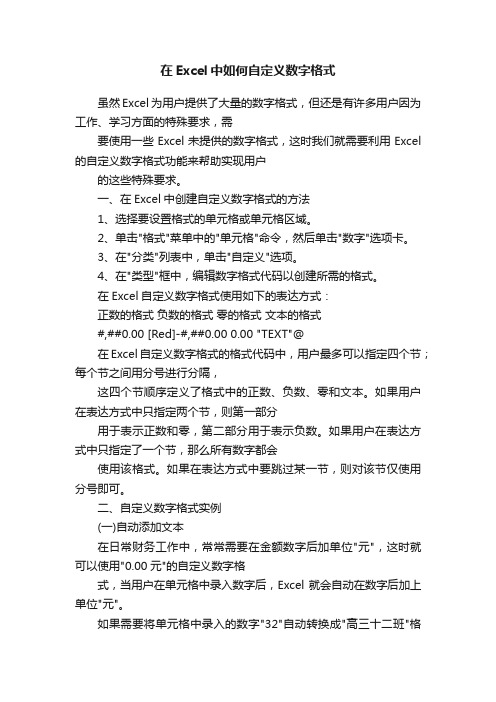
在Excel中如何自定义数字格式虽然Excel为用户提供了大量的数字格式,但还是有许多用户因为工作、学习方面的特殊要求,需要使用一些Excel未提供的数字格式,这时我们就需要利用Excel 的自定义数字格式功能来帮助实现用户的这些特殊要求。
一、在Excel中创建自定义数字格式的方法1、选择要设置格式的单元格或单元格区域。
2、单击"格式"菜单中的"单元格"命令,然后单击"数字"选项卡。
3、在"分类"列表中,单击"自定义"选项。
4、在"类型"框中,编辑数字格式代码以创建所需的格式。
在Excel自定义数字格式使用如下的表达方式:正数的格式负数的格式零的格式文本的格式#,##0.00 [Red]-#,##0.00 0.00 "TEXT"@在Excel自定义数字格式的格式代码中,用户最多可以指定四个节;每个节之间用分号进行分隔,这四个节顺序定义了格式中的正数、负数、零和文本。
如果用户在表达方式中只指定两个节,则第一部分用于表示正数和零,第二部分用于表示负数。
如果用户在表达方式中只指定了一个节,那么所有数字都会使用该格式。
如果在表达方式中要跳过某一节,则对该节仅使用分号即可。
二、自定义数字格式实例(一)自动添加文本在日常财务工作中,常常需要在金额数字后加单位"元",这时就可以使用"0.00元"的自定义数字格式,当用户在单元格中录入数字后,Excel就会自动在数字后加上单位"元"。
如果需要将单元格中录入的数字"32"自动转换成"高三十二班"格式,只要将单元格的数字格式定义为"高[DBNum1]G/通用格式班"即可。
(二)在自定义数字格式中使用颜色要设置格式中某一部分的颜色,只要在该部分对应位置用方括号键入颜色名称或颜色编号即可。
- 1、下载文档前请自行甄别文档内容的完整性,平台不提供额外的编辑、内容补充、找答案等附加服务。
- 2、"仅部分预览"的文档,不可在线预览部分如存在完整性等问题,可反馈申请退款(可完整预览的文档不适用该条件!)。
- 3、如文档侵犯您的权益,请联系客服反馈,我们会尽快为您处理(人工客服工作时间:9:00-18:30)。
333333同上-1199.4701
1199.470143同上0
同上-782.8191
782.8191同上-11801180同上原始数值
显示为格式代码6.5
6.52.1
2.17.9
7.9同上5
=同上1.1
1.1同上8.18.1同上
原始数值
显示为格式代码6.5
6.50[<1]0.00%;#.00_%0.123
12.30%同上7.9
7.90同上0.024
2.40%同上0.56
56.00%同上1.52
1.52同上658748
65.9同上779506
78.0同上4633
0.5同上79300
7.9万0!.0,"万"14156514.1565万元0!.0000"万元"原始数值
显示为格式代码1845552324
18.460!.00,,658748232
6.59同上463324350.46同上
[红色][>5]G/通用格式;[绿色][<5]G/通用格式;=
787223732478亿7223.7万0"亿"0000!.0,"万" 793007885379.30亿0!.00,,"亿" 141565231 1.41565亿元0!.00000,"亿元"
7.257又1/4#"又"?/?
7.257+1/4#"+"?/?
7.2529/4?/?
7.257 5/20# ?/20
7.257 13/50# ?/50
说明
正数正常显示、负数红色显示、零值不显示
同上
同上
同上
同上
同上
说明
大于5的数字显示红色、小于5的数字显示绿色、等于5的数字显示黑色等号
同上
同上
同上
同上
说明
小于1的数字以两位小数的百分数显示,其他以普通的两位小数数字显示。
并且以小数点位置对齐数字。
同上
同上
同上
说明
以万为单位显示数值,保留一位小数显示。
同上
同上
同上
以万为单位、保留一位小数。
显示后缀“万”。
以万为单位、保留四位小数。
显示后缀“万元”。
说明
以亿为单位显示数值,保留两位小数显示。
同上
同上
在亿位显示后缀“亿”,在万位显示后缀“万”。
以亿为单位、保留两位小数。
显示后缀“亿”。
以亿为单位、保留五位小数。
显示后缀“亿元”。
说明
以整数加真分数的形式显示分数值
以中文字符“又”替代整数与分数之间的连接符以符号“+”替代整数与分数之间的连接符
以假分数形式显示分数值
以“20”为分母显示分数部分
以“50”为分母显示分数部分。
